DCP-J525W
Întrebări frecvente şi depanare |

DCP-J525W
Dată: 12/04/2022 ID: faq00000365_002
Adăugarea echipamentului meu Brother (driver de imprimantă) folosind Mac OS X 10.5 - 10.11.
Pentru a localiza Print & Fax sau Print & Scan sau Printers & Scanners şi adăuga echipamentul dvs. Brother ca imprimantă, urmaţi instrucţiunile de mai jos:
NOTĂ: Ecranele pot diferi în funcție de sistemul de operare utilizat și de echipamentul Brother.
-
Închideţi echipamentul Brother de la comutatorul de alimentare şi deconectaţi echipamentul de la priza de curent. Dacă este conectat vreun cablu de interfaţă, deconectaţi-l şi pe aceasta.
-
Alegeţi tipul conexiunii.
Pentru utilizatori USB:-
Conectaţi echipamentul Brother de la priza de curent şi porniţi echipamentul.
- Conectaţi echipamentul Brother la PC folosind cablul USB.
Nu conectaţi echipamentul la un port USB de pe o tastatură sau un hub USB fără alimentare.
Pentru utilizatori de reţea cablată:-
Conectaţi cablul de reţea între echipamentul Brother şi hub.
- Conectaţi echipamentul Brother la priza de curent şi porniţi echipamentul.
Pentru utilizatori de reţea wireless:-
Conectaţi echipamentul Brother la priza de curent şi porniţi echipamentul.
-
Apoi trebuie să configuraţi echipamentul în reţea. Pentru mai multe informaţii despre cum să configuraţi echipamentul în reţea, vă rugăm să consultaţi Ghid de instalare şi configurare rapidă sau Ghidul utilizatorului de reţea pentru echipamentul dvs. Cele mai recente Ghid de instalare şi configurare rapidă şi Ghidul utilizatorului de reţea sunt disponibile la secţiunea Manuale.
-
Conectaţi echipamentul Brother de la priza de curent şi porniţi echipamentul.
-
Faceţi clic pe Apple Menu şi selectaţi System Preferences.
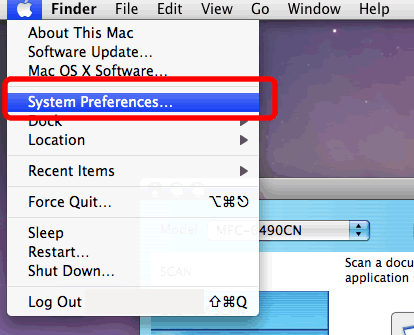
-
Faceţi clic pe pictograma Print & Fax, Print & Scan sau Printers & Scanners.
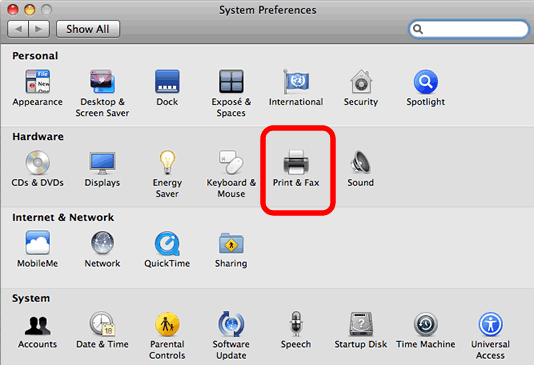
-
Faceţi clic pe butonul + .
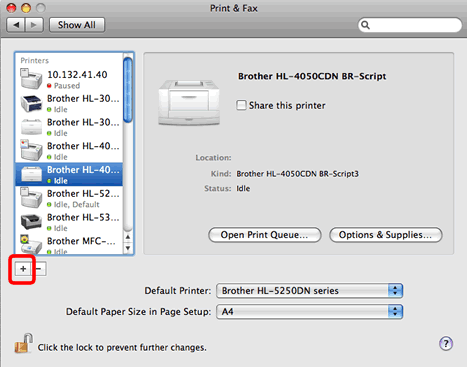
-
Faceţi clic pe Default. Alegeţi echipamentul Brother din lista Printer Name.
Confirmaţi ca echipamentul corect să fie selectat la Print Using sau Use. Şi faceţi clic pe butonul Add.
Pentru driver CUPS:
Asiguraţi-vă că [numele modelului] + CUPS este listat pentru Print Using sau Use. (Unde [numele modelului] este numele modelului imprimantei.)
Pentru driver PostScript (nu este disponibil pentru undele modele):
Asiguraţi-vă că [numele modelului] BR-Script este listat pentru Print Using sau Use. (Unde [numele modelului] este numele modelului imprimantei.)Pentru modelele compatibile AirPrint:
Dacă este selectat driverul AirPrint, atunci nu veți beneficia de toate funcționalitățile driverului de imprimantă. Vă recomandăm să selectați driverul CUPS, așa cum este menționat mai sus, pentru a beneficia de toate funcțiile.
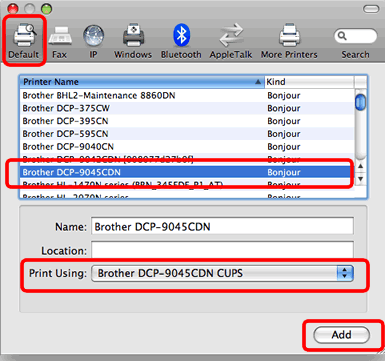
-
Echipamentul este adăugat la Print & Fax, Print & Scan sau Printers & Scanners. Închideţi System Preferences.
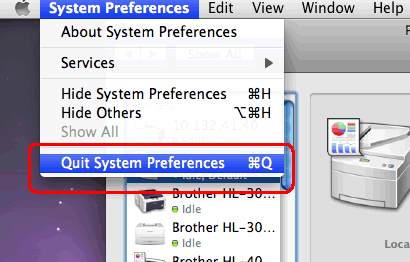
DCP-110C, DCP-115C, DCP-117C, DCP-130C, DCP-135C, DCP-145C, DCP-150C, DCP-165C, DCP-195C, DCP-330C, DCP-350C, DCP-357C, DCP-365CN, DCP-375CW, DCP-385C, DCP-395CN, DCP-540CN, DCP-560CN, DCP-585CW, DCP-6690CW, DCP-7010, DCP-7010L, DCP-770CW, DCP-8020, DCP-8040, DCP-8060, DCP-8065DN, DCP-8070D, DCP-8085DN, DCP-8110DN, DCP-8250DN, DCP-9010CN, DCP-9015CDW, DCP-9020CDW, DCP-9040CN, DCP-9042CDN, DCP-9045CDN, DCP-9055CDN, DCP-9270CDN, DCP-B7520DW, DCP-J100, DCP-J105, DCP-J125, DCP-J132W, DCP-J140W, DCP-J152W, DCP-J315W, DCP-J4110DW, DCP-J4120DW, DCP-J515W, DCP-J525W, DCP-J552DW, DCP-J715W, DCP-J725DW, DCP-J925DW, DCP-L2512D, DCP-L2532DW, DCP-L2552DN, DCP-L3510CDW, DCP-L3550CDW, DCP-L5500DN, DCP-L6600DW, DCP-L8410CDW, DCP-T300, DCP-T310, DCP-T500W, DCP-T510W, DCP-T700W, DCP-T710W, FAX-1840C, FAX-2920, HL-1430, HL-1440, HL-1450, HL-1470N, HL-1650, HL-1670N, HL-1850, HL-1870N, HL-2040, HL-2070N, HL-2170W, HL-2460, HL-2600CN, HL-2700CN, HL-3040CN, HL-3070CW, HL-3140CW, HL-3170CDW, HL-3450CN, HL-4040CN, HL-4050CDN, HL-4070CDW, HL-4140CN, HL-4150CDN, HL-4570CDW, HL-5040, HL-5050, HL-5070N, HL-5140, HL-5150D, HL-5170DN, HL-5240, HL-5240L, HL-5250DN, HL-5270DN, HL-5340D, HL-5350DN, HL-5380DN, HL-5450DN, HL-5470DW, HL-6050D, HL-6050DN, HL-6180DW, HL-7050, HL-7050N, HL-8050N, HL-B2080DW, HL-L2312D, HL-L2352DW, HL-L2372DN, HL-L3210CW, HL-L3270CDW, HL-L5000D, HL-L5100DN(T), HL-L5200DW(T), HL-L6250DN, HL-L6300DW(T), HL-L6400DW(T), HL-L6450DW , HL-L8250CDN, HL-L8260CDW, HL-L8350CDW, HL-L8360CDW, HL-L9200CDWT, HL-L9310CDW(T), MFC-210C, MFC-215C, MFC-235C, MFC-240C, MFC-250C, MFC-260C, MFC-290C, MFC-295CN, MFC-3220C, MFC-3240C, MFC-3320CN, MFC-3420C, MFC-3820CN, MFC-410CN, MFC-425CN, MFC-440CN, MFC-465CN, MFC-4820C, MFC-490CW, MFC-5440CN, MFC-5460CN, MFC-5490CN, MFC-580, MFC-5895CW, MFC-590, MFC-6490CW, MFC-6890CDW, MFC-7420, MFC-7820N, MFC-790CW, MFC-8220, MFC-8370DN, MFC-8380DN, MFC-8420, MFC-8440, MFC-8460N, MFC-8510DN, MFC-8520DN, MFC-8840D, MFC-8860DN, MFC-8880DN, MFC-890, MFC-8950DW, MFC-9070, MFC-9120CN, MFC-9140CDN, MFC-9160, MFC-9180, MFC-9320CW, MFC-9340CDW, MFC-9420CN, MFC-9440CN, MFC-9450CDN, MFC-9460CDN, MFC-9660, MFC-9760, MFC-9840CDW, MFC-9880, MFC-9970CDW, MFC-B7715DW, MFC-J200, MFC-J220, MFC-J2330DW, MFC-J3530DW, MFC-J3930DW, MFC-J430W, MFC-J4410DW, MFC-J4420DW, MFC-J4510DW, MFC-J4620DW, MFC-J470DW, MFC-J5320DW, MFC-J5620DW, MFC-J5720DW, MFC-J5910DW, MFC-J5945DW, MFC-J625DW, MFC-J6510DW, MFC-J6910DW, MFC-J6945DW, MFC-J6947DW, MFC-L2712DN, MFC-L2712DW, MFC-L2732DW, MFC-L2752DW, MFC-L3730CDN, MFC-L3770CDW, MFC-L5700DN, MFC-L5750DW, MFC-L6800DW(T), MFC-L6900DW(T), MFC-L6950DW, MFC-L8690CDW, MFC-L8900CDW, MFC-L9570CDW(T), MFC-T910DW
Dacă aveţi nevoie de asistenţă suplimentară, vă rugăm să contactaţi serviciul de asistenţă clienţi Brother:
Spuneţi-vă părerea despre conţinutul furnizat
Vă rugăm să ţineţi cont de faptul că acest formular este folosit numai pentru feedback.